Comment corriger les appels qui ne fonctionnent pas sur l'iPhone [résolu]
![Comment corriger les appels qui ne fonctionnent pas sur l'iPhone [résolu]](https://ilinuxgeek.com/storage/img/images/how-to-fix-calls-not-working-issue-on-iphone-[solved]_9.png)
- 2719
- 715
- Clara Nguyen
De nombreux utilisateurs d'iPhone ont signalé qu'ils n'avaient pas été en mesure de passer des appels à partir de leurs iPhones récemment. Ils ne sont pas sûrs des raisons pour lesquelles cela cause un problème. Quand ils ont essayé d'appeler quelqu'un, ils reçoivent un message échoué sur l'écran de leur iPhone.
Nous avons fait des recherches un peu sur ce problème et avons trouvé les raisons de ce problème. Certains d'entre eux sont mentionnés ci-dessous.
- La carte SIM n'a pas été placée correctement
- L'utilisateur peut être situé dans une région isolée / éloignée
- Plan mobile expiré
- Pépin interne technique
Ayant ces facteurs à l'esprit, nous avons compilé quelques meilleurs correctifs possibles dans cet article ci-dessous qui vous aidera à résoudre ce problème.
Table des matières
- Correctifs préliminaires
- Correction 1 - Actualisez les signaux du réseau en activant puis en désactivant le mode avion
- Correction 2 - Vérifiez la mise à jour des paramètres des opérateurs
- Correction 3 - Vérifiez si le numéro IMEI est sur liste noire
- Correction 4 - Éjectez la carte SIM et insérez-la après l'avoir placée correctement
Correctifs préliminaires
- Essayez de redémarrer votre iPhone afin d'éliminer les chances de tout bogue logiciel dans l'iPhone. Après avoir redémarré votre iPhone, vérifiez si vous pouvez passer des appels.
- Ensuite, si vous êtes dans un endroit isolé où vous êtes à peine en mesure d'attraper n'importe quel signal mobile, vous obtenez obtenu de telles erreurs (Pas de service message). Alors passez à un endroit où vous obtiendrez un bon réseau mobile de force.
- Une fois, vérifiez si votre plan mobile a expiré ou non. Parfois, si le plan mobile se détache, il ne vous permettra pas de passer des appels.
- Assurez-vous également que votre iOS est mis à jour sur votre iPhone pour voir si cela résout le problème.
Correction 1 - Actualisez les signaux du réseau en activant puis en désactivant le mode avion
Étape 1: Ouvrez le Paramètres Page d'application sur votre iPhone en appuyant sur l'icône des paramètres de l'écran d'accueil.
Étape 2: Une fois que la page Paramètres apparaît, appuyez sur le Mode avion Option Bouette à basculer activer il est indiqué dans la capture d'écran ci-dessous.
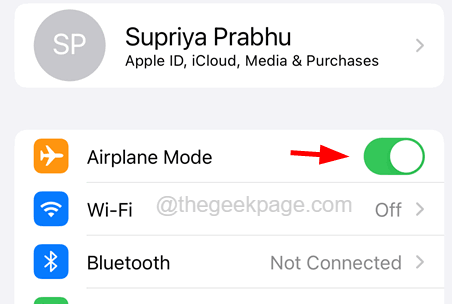
Étape 3: Cela permet au mode avion sur votre iPhone qui déconnecte tous les signaux de réseau, y compris le réseau cellulaire, le Wi-Fi, etc.
Étape 4: Après quelque temps, désactiver il en tapant sur le Mode avion Interrupteur à bascule comme indiqué ci-dessous.
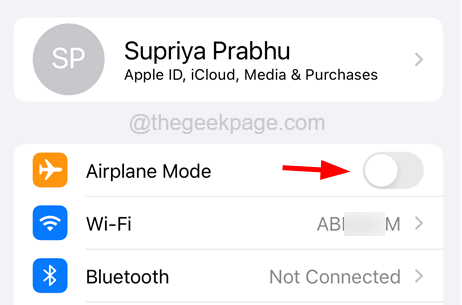
Correction 2 - Vérifiez la mise à jour des paramètres des opérateurs
Étape 1: Ouvrir le Paramètres application sur l'iPhone d'abord.
Étape 2: Après l'ouverture, faites défiler vers le bas et sélectionnez le Général Option en cliquant dessus comme indiqué ci-dessous.
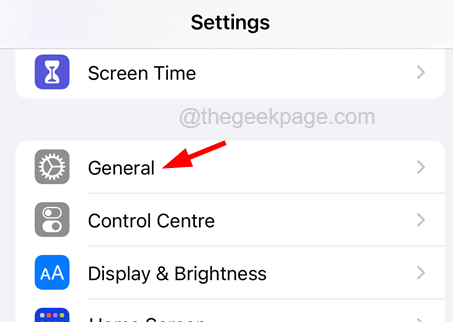
Étape 3: Une fois terminé, allez au À propos Option en haut de la page générale.
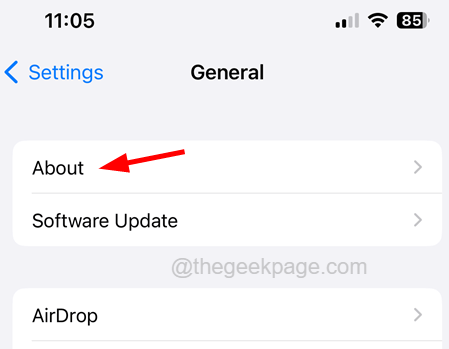
Étape 4: Faites défiler la page à propos de la Sim physique section.
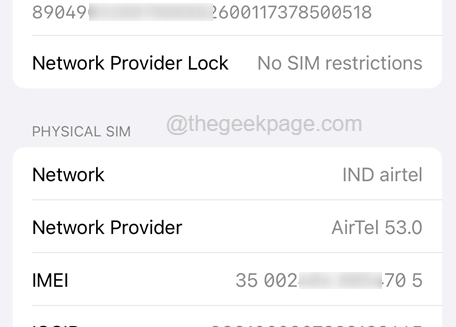
Étape 5: S'il y avait des mises à jour de votre opérateur, il apparaîtra une fenêtre de contexte sur l'écran qui vous demande d'installer la mise à jour en cliquant sur la mise à jour.
Étape 6: Sinon, il est indiqué que les paramètres des opérateurs sont à jour sur votre iPhone.
Correction 3 - Vérifiez si le numéro IMEI est sur liste noire
Étape 1: Pour obtenir le numéro IMEI, vous devez d'abord ouvrir l'application téléphonique sur votre iPhone.
Étape 2: Après l'ouverture de l'application téléphonique, sélectionnez le Clavier Onglet en bas de l'application de téléphone.
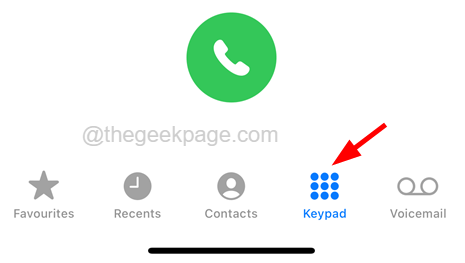
Étape 3: Maintenant, appuyez sur * # 06 # et il commencera automatiquement à trouver les informations de l'appareil.
Étape 4: Après quelques secondes, il affichera le Info appareil sur l'écran de votre iPhone.
Étape 5: Vous devez copier le Imei et Imei 2 Numéros de la page d'information de l'appareil comme indiqué ci-dessous.
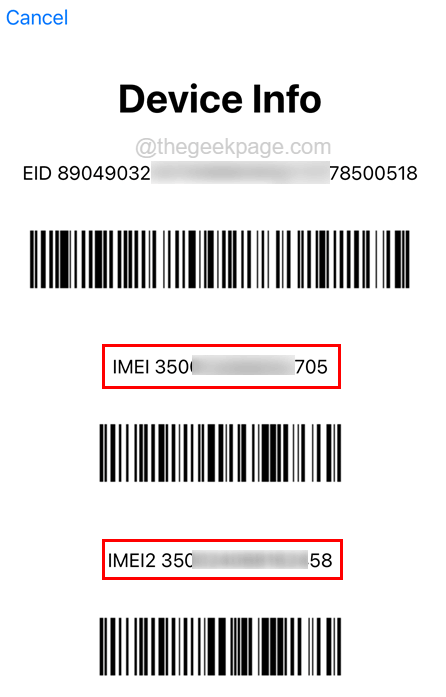
Étape 6: Puis ouvrez un navigateur Web comme Chrome, Safari, etc. sur votre iPhone.
Étape 7: Dans un nouvel onglet, accédez au lien ci-dessous sur l'application du navigateur Web.
https: // www.imeipro.Info/
Étape 8: Une fois que la page Web apparaît, tapez le Numéro imei dans le champ de zone de texte comme indiqué ci-dessous.
Étape 9: Puis vérifiez le Je ne suis pas un robot cocher la case pour continuer.
Étape 10: Enfin, cliquez sur le Vérifier bouton comme indiqué ci-dessous.
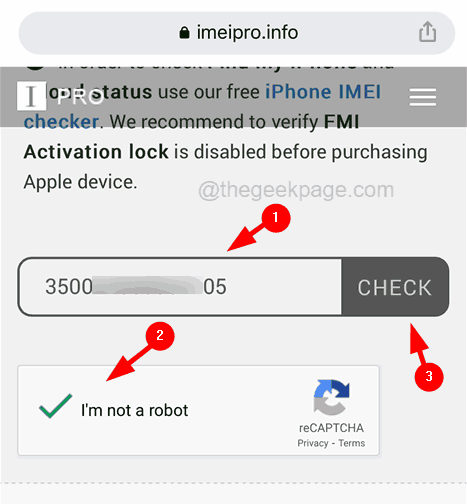
Étape 11: Cela commencera à vérifier si votre iPhone est interdit ou sur liste noire ou non et l'affiche ci-dessous.
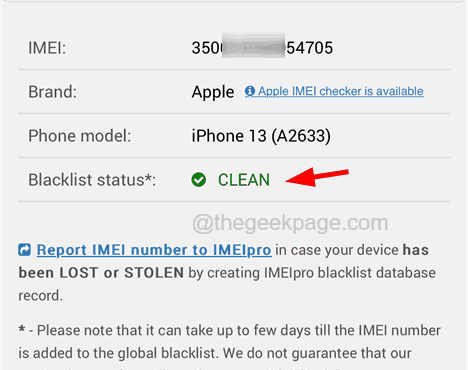
Étape 12: Si vous le trouvez sur liste noire, veuillez contacter le support Apple et faire les choses correctement.
Correction 4 - Éjectez la carte SIM et insérez-la après l'avoir placée correctement
Étape 1: Tout d'abord, vous devez insérer une broche pointue dans le support de carte SIM sur le côté de l'iPhone.
Étape 2: Cela éjecte le titulaire de la carte SIM de l'iPhone.
Étape 3: Après son éjection, retirez le support de carte SIM et retirez la carte SIM.
Étape 4: Maintenant, essuyez la carte SIM avec un chiffon propre pour éliminer les particules de saleté accumulées autour.
Étape 5: Après vous assurer que la carte SIM est propre, placez-la dans le support et insérez-la dans votre iPhone.
- « Comment supprimer l'appareil de votre ID Apple sur iPhone
- Comment désactiver définitivement le défenseur Windows sur Windows 10 »

